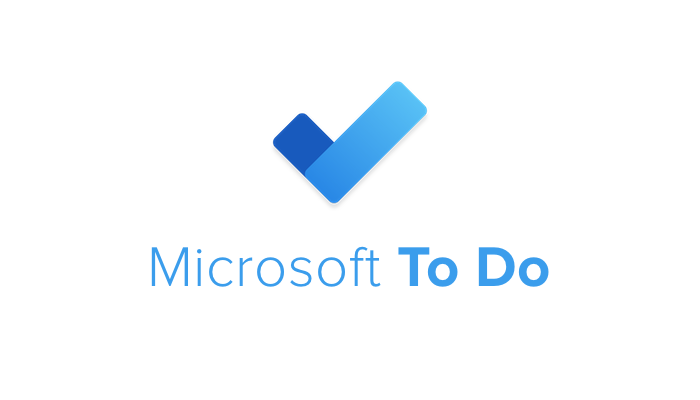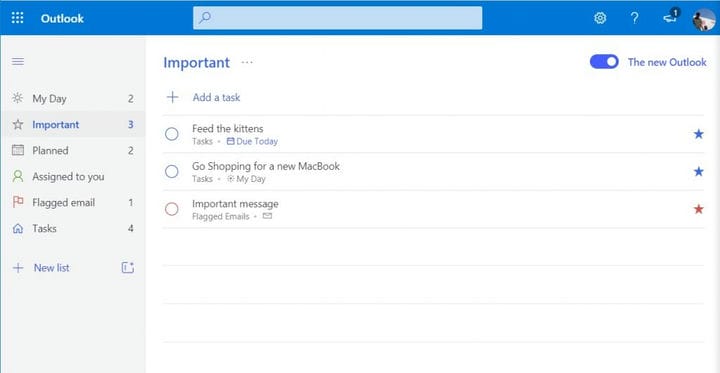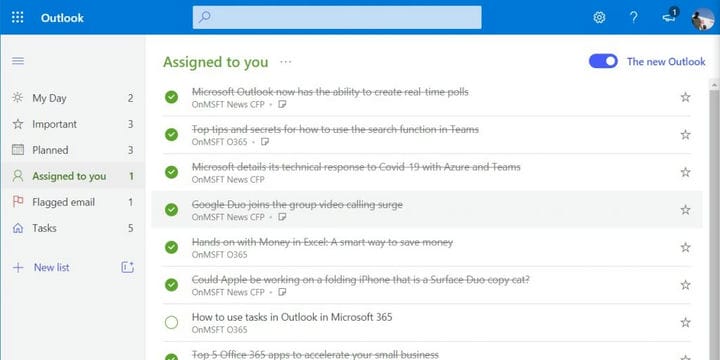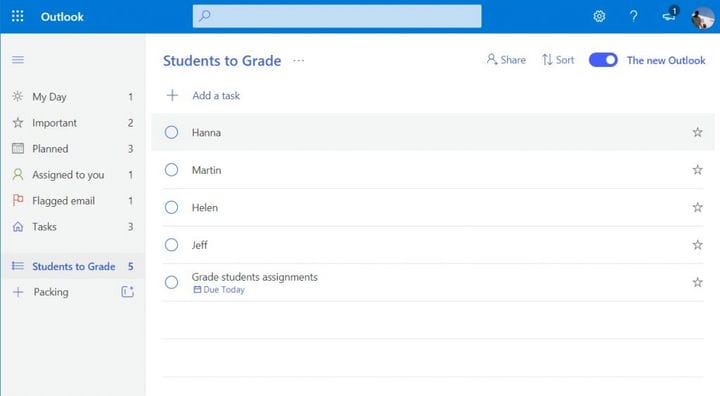আপনার উত্পাদনশীলতার সুবিধার জন্য কীভাবে মাইক্রোসফ্ট 365 এর সাথে আউটলুকে ডু ব্যবহার করবেন
মাইক্রোসফ্ট আউটলুকের টু ডুয়ের সাথে একীকরণ রয়েছে, একটি টাস্ক ম্যানেজমেন্ট সরঞ্জাম যা আপনাকে আরও কিছুটা উত্পাদনশীল হতে সহায়তা করতে পারে। আপনি এটি কীভাবে ব্যবহার করতে পারেন তা এখানে।
- “আমার দিন” দর্শন আপনাকে প্রতিটি কাজ সম্পাদন করতে চান এমন কাজগুলি যুক্ত করতে দেয়
- “গুরুত্বপূর্ণ” দর্শন আপনাকে গুরুত্বপূর্ণ এবং জরুরি কাজগুলি যুক্ত করতে দেয়
- “পরিকল্পিত” দর্শন আপনাকে ভবিষ্যতের জন্য কার্যগুলি যুক্ত করতে দেয়
- আপনি ইমেলগুলি এবং মাইক্রোসফ্ট প্ল্যানার থেকে “আপনার কাছে অর্পিত” এবং “পতাকাঙ্কিত ইমেল” বিভাগের কাজগুলিও দেখতে পারেন
সমস্ত উইন্ডোজ 10 সংস্করণে প্রযোজ্য
আপনি যদি কোনও মাইক্রোসফ্ট 365 ব্যক্তিগত, পারিবারিক বা ব্যবসায়ের গ্রাহক হন তবে ওয়েবে আউটলুকের সাইডবারটি দেখার সময় আপনি আপনার মেলবক্সের নীচের ডানদিকে কিছুটা চেকমার্ক লক্ষ্য করেছেন। আপনি যদি নতুন আউটলুক স্যুইচ চেষ্টা করেও ক্লিক করেন তবে এটি এমন একটি লিঙ্ক যা আপনাকে ডু, মাইক্রোসফ্টের নতুন টাস্ক ম্যানেজমেন্ট সরঞ্জামের সাথে পূর্বরূপের একীকরণের চেষ্টা করতে নিয়ে যাবে।
এই সরঞ্জামটি এমন একটি জিনিস যা ছোট ব্যবসায়িক মালিক, শিক্ষার্থী, পিতামাতা বা শিক্ষকরা একে অন্যকে কার্যকর মনে করতে পারেন। এটি আপনার গুরুত্বপূর্ণ পতাকাযুক্ত ইমেলগুলি টানতে পারে, আপনাকে পরিকল্পনা করা জিনিসগুলি দেখাতে পারে এবং মাইক্রোসফ্ট প্ল্যানারে আপনার অ্যাসাইনমেন্টগুলিও টানতে পারে। এখানে সমস্ত কিছু দেখুন এবং আপনি কীভাবে এটি আপনার উত্পাদনশীলতার সুবিধার জন্য ব্যবহার করতে পারেন।
আমার দিন এবং করণীয়ের কাজগুলি

করণে লক্ষণীয় যে প্রথম জিনিসটি হ’ল “আমার দিন” হিসাবে পরিচিত। আমার দিনটি আপনি প্রতিটি দিন সম্পাদন করতে চান এমন নির্দিষ্ট কাজগুলি যুক্ত করার জন্য একটি তাজা ক্লিন স্লেট। আপনি কোনও টাস্ক যোগ করুন বোতামের সাহায্যে ম্যানুয়ালি সাধারণ কাজগুলি যুক্ত করতে পারেন বা আপনার দিনের জন্য প্রস্তাবিত ভ্রমণপথ এবং অন্যান্য আইটেমগুলি পর্দার শীর্ষে লাইটবুলব আইকন সহ দেখতে পারেন। গতকাল, পরে এবং তার আগে পরামর্শগুলি গোষ্ঠীভুক্ত করা হবে, কখন করা উচিত মনে করে আপনার সেগুলি যুক্ত করা উচিত based এটিকে যুক্ত করতে আপনি টাস্কের পাশের + আইকন বা এটির জন্য সার্কেল বক্স ক্লিক করতে পারেন। মাই ডে পৃষ্ঠা থেকে উপলব্ধ অন্যান্য বিকল্পগুলির মধ্যে বাছাই করার বিকল্প অন্তর্ভুক্ত রয়েছে। আপনি গুরুত্ব অনুসারে বাছাই করার বিকল্পগুলি দেখতে পাবেন, নির্ধারিত তারিখ, বর্ণমালা বা তৈরির তারিখ।
টু ডু-তে থাকা “টাস্কগুলি” বিভাগটিও লক্ষ্যযোগ্য note এটি সাইডবারের নীচের অংশে প্রদর্শিত হবে এবং আমরা পরবর্তী সমস্ত বিভাগ যা থেকে আপনি করণীয় সেগুলি থেকে আপনি করণীয় যুক্ত সমস্ত জিনিসগুলির তালিকা।
করণে গুরুত্বপূর্ণ
করণীয়ের পরবর্তী বিষয়টিকে “গুরুত্বপূর্ণ” হিসাবে পরিচিত। করণে গুরুত্বপূর্ণ হল এমন কাজগুলির সংকলন যা আপনি জরুরি হিসাবে চিহ্নিত করেছেন, সেই গুরুত্বপূর্ণ সভায় যোগ দিতে বলুন বা গ্রেডের কাগজপত্রগুলি, এমনকি বিড়ালছানাগুলিকেও খাওয়ান। এগুলি আপনি যে পাশের তারা দেখতে পাবেন তার জন্য অতিরিক্ত ভিজ্যুয়াল মনোযোগ পাবেন। গুরুত্বপূর্ণ কাজগুলি অন্য কাজের মতো ঠিক যেমন কাজ করে। একটি টাস্ক বোতাম যুক্ত করে তৈরি করার পরে, আপনি এটি তালিকাটি বিশিষ্ট দেখতে পাবেন এবং আপনি কোনও তারার সাথে গুরুত্বপূর্ণ হিসাবে চিহ্নিত করতে পারেন। আপনি বৃত্ত চেকবক্সটি ক্লিক করে এটি সম্পন্ন করতে সক্ষম হবেন। টু ডু-তে সমস্ত টাস্কের কার্যের পাশেই একটি আইকন থাকবে যাতে এটি আপনাকে এসেছে – এটি আমার দিন বা ইমেল হোক,
করার পরিকল্পনা করা হয়েছে
করণের একটি তৃতীয় ক্ষেত্র হ’ল যা পরিকল্পনা হিসাবে পরিচিত। নাম অনুসারে, পরিকল্পনা করা কাজগুলি ভবিষ্যতের কাজ। আপনি + আইকন দিয়ে এই কাজগুলি তৈরি করতে পারেন এবং তারপরে অ্যাড ক্লিক করুন। একবার যুক্ত হয়ে গেলে, আপনি ডান-ক্লিক করে এবং অন্য একটি তারিখ চয়ন করে নির্ধারিত তারিখটি পরিবর্তন করতে পারেন। ইতিমধ্যে কার্যটিতে একটি traditionalতিহ্যবাহী বাম ক্লিক আপনাকে পৃথক তারিখ নির্ধারণের জন্য অনুস্মারক বিকল্পগুলি, পদক্ষেপগুলি এবং আরও অনেক বিকল্প দেয়। এমনকি আপনার প্রয়োজনে ফাইল সংযুক্ত করতে বা নোটগুলি রেখে দিতে পারেন।
আপনাকে অর্পণ করা এবং টু টুতে ফ্ল্যাগযুক্ত ইমেল
যদি আপনার ছোট ব্যবসা বা স্কুল মাইক্রোসফ্ট 365 এ সাবস্ক্রাইব হয় এবং মাইক্রোসফ্ট প্ল্যানার ব্যবহার করে, তবে করণার এই বিভাগটি আপনার জন্য। “আপনাকে বরাদ্দ করা” বিভাগটি আপনাকে কর বা মাইক্রোসফ্ট প্ল্যানারের মাধ্যমে পরিচালনার মাধ্যমে আপনাকে অর্পিত কার্যগুলি দেখায় show
আপনার পরিকল্পনাকারী অ্যাকাউন্টটি করণে লিঙ্ক করতে পার্শ্বদণ্ডের পপ-আপের তৈরি বোতামটি ক্লিক করে আপনার এটি দেখার প্রয়োজন হতে পারে একবার সেট আপ হয়ে গেলে, সমস্ত পরিকল্পনাকারী কাজ টু ডুতে প্রদর্শিত হবে আপনি এমনকি ক্লিক করে পুরানো দেখতে পারেন। .. এবং তারপরে সম্পন্ন কার্যগুলি দেখান চয়ন করুন। এটি একটি নিফটি সামান্য বৈশিষ্ট্য যা আপনাকে একটি ভাল উত্পাদনশীলতা বাড়িয়ে তুলতে এবং দিনের জন্য শেষ করতে হবে এমন সমস্ত কাজগুলির এক ঝলক দেয়।
আমরা পতাকাঙ্কিত ইমেল বিভাগ সম্পর্কেও কথা বলব। আপনি যদি আমাদের দৃশ্যে কোনও ইমেল পতাকাঙ্কিত করেন তবে তারা করণীয় এই বিভাগে প্রদর্শিত হবে they এখান থেকে, আপনি “আমার দিন” তালিকায় এটিকে যুক্ত করতে, গুরুত্বটি সরাতে বা নির্ধারিত তারিখটি পরিবর্তন করতে টাস্কটিতে ডান ক্লিক করতে পারেন। এদিকে ডাব ক্লিক করলে, আপনাকে বার্তাটি থেকে তথ্যটি দেখাবে এবং আপনাকে এটি আউটলুকে খোলার অনুমতি দেবে। আবার, গুরুত্বপূর্ণ কী তা খুঁজে পেতে একাধিক জিনিসের মাধ্যমে ক্লিক না করা এড়াতে এটি একটি দুর্দান্ত ছোট শর্টকাট।
করণীয় অন্যান্য বিষয়
আমরা করণের মূল বিষয়গুলি স্পর্শ করেছি, তবে আপনি পরিষেবাটির তালিকা কার্যকারিতাটিও উপার্জন করতে পারেন। একবার আপনি কোন কাজটি যুক্ত করার পরে আপনি এর জন্য একটি তালিকা তৈরি করতে পারেন। বলুন, যদি কাজটি শপিংয়ে যেতে হয় তবে আপনি টাস্কটি ডান ক্লিক করতে পারেন এবং তার জন্য একটি তালিকা তৈরি করতে পারেন। তালিকাটি সাইডবারে প্রদর্শিত হবে এবং আপনি জিনিসগুলি সম্পূর্ণ করার সাথে সাথে তা পরীক্ষা করতে সক্ষম হবেন। গ্রেডিং পেপারস, এমনকি স্টাফের জায়গুলির মতো জটিল পরিস্থিতি পরিচালনা করার পক্ষে এটি একটি সত্যই নিফটি উপায়।
আপনি যদি করণীয় দরকারী খুঁজে পান তবে নীচের মন্তব্যে আমাদের জানান। এবং আমাদের নিউজ হ্যাবটি নির্দ্বিধায় নির্ধারণ করুন, যেখানে আমরা অন্যান্য মাইক্রোসফ্ট 365 অ্যাপস এবং পরিষেবাদি সম্পর্কে কথা বলি।